É frustrante encontrar erros ao iniciar jogos, e infelizmente, eles são inevitáveis. Um desses problemas, comum ao abrir jogos da Blizzard pelo aplicativo Battle.net, é a mensagem de “Aguardando outra instalação ou atualização”. Esse erro sinaliza que existem instalações ou atualizações pendentes, mas o progresso parece estagnado. O problema pode surgir em qualquer jogo da Blizzard. Se você está enfrentando essa situação, você está no lugar certo. Preparamos um guia completo para ajudá-lo a resolver o erro “Aguardando outra instalação ou atualização” e outros problemas de instalação no Windows 10.
Como solucionar o erro de instalação em andamento da Blizzard no Windows 10
O erro de instalação em andamento no Windows 10 pode ocorrer por diversos motivos, incluindo:
- Anúncios de manutenção ou inatividade programada pela Blizzard.
- Bugs no processo do Agente de Atualização do Battle.net.
- Rede peer-to-peer ativada no jogo.
- Interferência de aplicativos de terceiros.
- Configurações incorretas do cliente.
- Drivers gráficos desatualizados.
- Problemas com firewall e VPN.
Agora que entendemos as possíveis causas do erro “Aguardando outra instalação ou atualização”, vamos aos métodos de solução. Começaremos com verificações básicas e, em seguida, avançaremos para soluções mais complexas.
Verificação de Manutenção Programada
Primeiramente, verifique se a Blizzard anunciou alguma manutenção ou inatividade em sua região. Esse erro pode surgir durante esse período. Acesse a Página do Twitter da Blizzard para verificar.
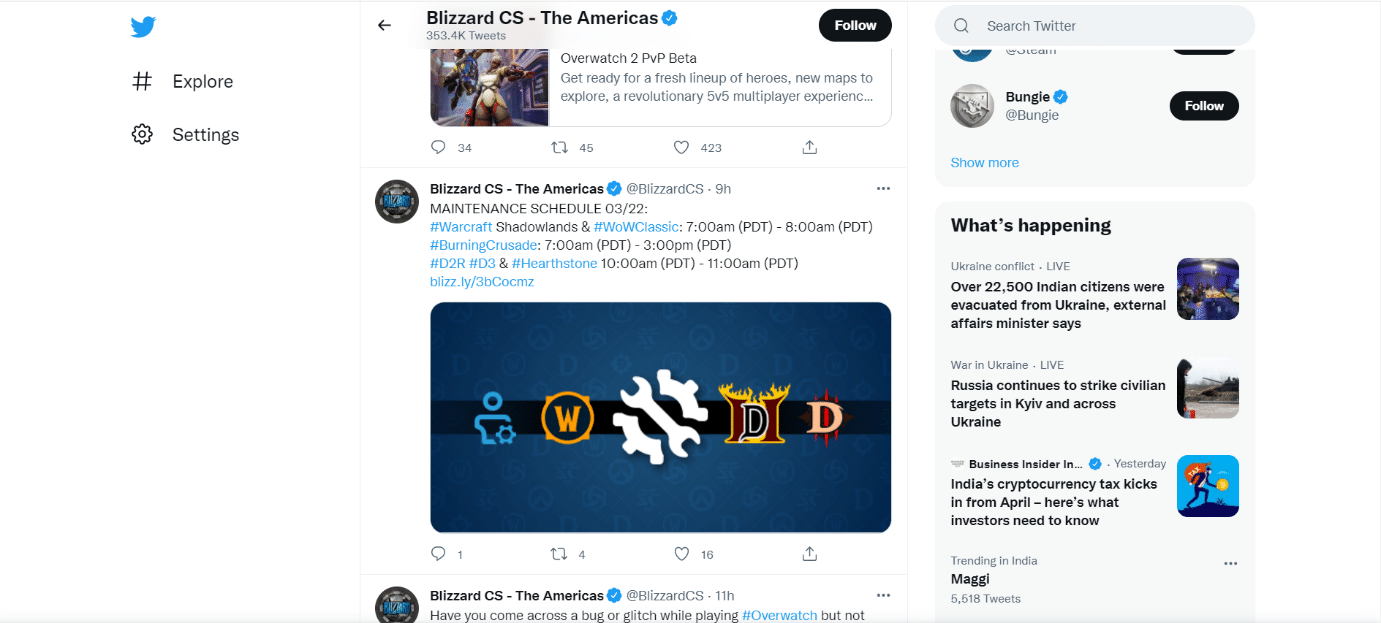
Se houver um tweet informando sobre manutenção, observe o horário e tente abrir o jogo novamente após o término programado. Verifique se o problema persiste.
Método 1: Executar Battle.net como Administrador
Executar o Battle.net com privilégios de administrador concede acesso total ao aplicativo, evitando interrupções relacionadas à segurança, o que pode resolver o erro. Siga os passos abaixo:
1. Clique com o botão direito no aplicativo Battle.net e selecione “Executar como administrador”.
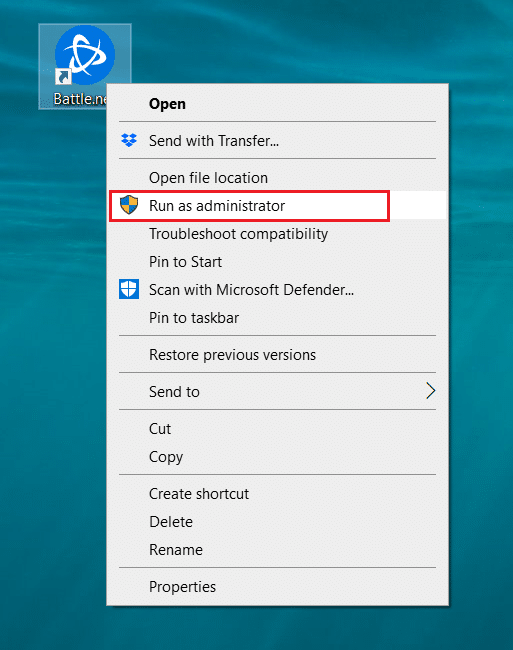
Verifique se o problema foi resolvido. Para executar o Battle.net como administrador sempre, siga estas etapas:
2. Clique com o botão direito no aplicativo Battle.net e selecione “Propriedades”.
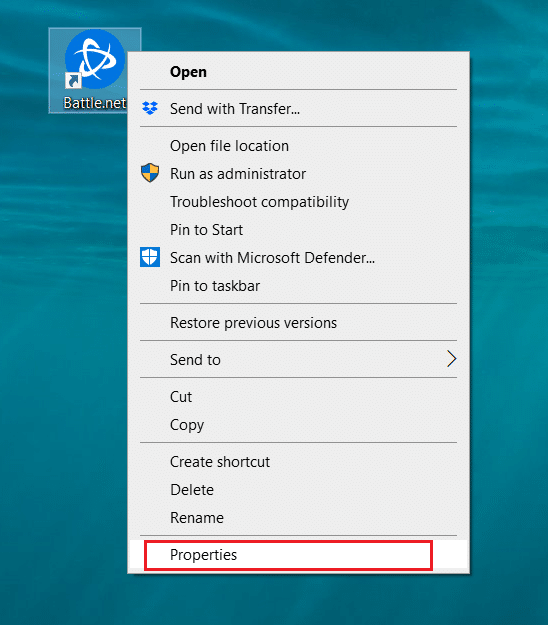
3. Vá para a aba “Compatibilidade” e marque a opção “Executar este programa como administrador”.
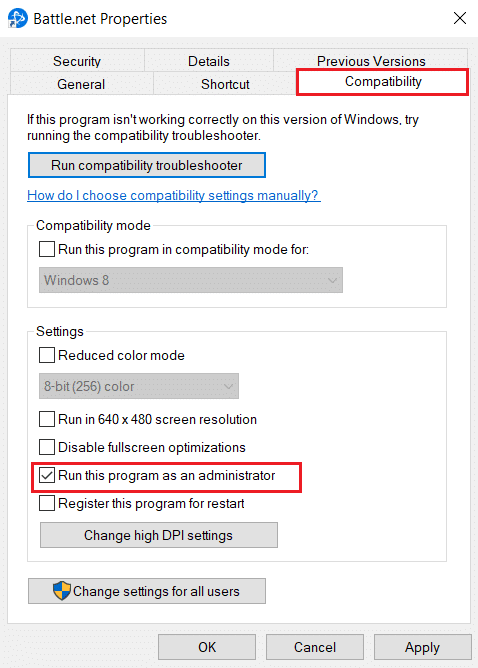
4. Clique em “Aplicar” e “OK” para salvar as alterações.
Agora, o Battle.net sempre será executado com privilégios de administrador.
Método 2: Atualizar Drivers Gráficos
Os drivers gráficos são essenciais para o bom funcionamento de jogos online. Mantê-los atualizados evita falhas técnicas e pode corrigir o problema. Consulte nosso guia sobre como atualizar drivers gráficos no Windows 10 para mais informações.
Método 3: Atualizar o Windows
Se o problema persistir, atualize o Windows para a versão mais recente. Atualizações do sistema operacional corrigem bugs e problemas de compatibilidade. A incompatibilidade entre a Blizzard e o Windows pode ser a causa do erro. Para atualizar, siga estes passos:
1. Pressione as teclas Windows + I simultaneamente para abrir as Configurações.
2. Clique em “Atualização e Segurança”.

3. Na aba “Windows Update”, clique em “Verificar se há atualizações”.

4A. Se houver atualizações disponíveis, clique em “Instalar agora” e siga as instruções.

4B. Caso o sistema esteja atualizado, a mensagem “Você está atualizado” será exibida.

Método 4: Verificar por Malware
Vírus e malware podem afetar os servidores da Blizzard. Se o inicializador for infectado durante o download ou instalação, pode ocorrer o erro. Faça uma verificação completa do seu computador e remova ameaças que possam afetar o Battle.net. Consulte nosso guia sobre como executar uma verificação de vírus no seu computador e, caso encontre algo, veja como remover malware do seu PC no Windows 10.
Método 5: Desativar o Antivírus Temporariamente (Se Aplicável)
Antivírus podem identificar jogos online como maliciosos, bloqueando o Battle.net e gerando erros. Para solucionar isso, desative temporariamente seu antivírus seguindo nosso guia sobre como desabilitar o antivírus temporariamente no Windows 10. Verifique se o processo de instalação é executado. Caso seja, aguarde a conclusão e reative o antivírus. Depois, tente iniciar o Battle.net novamente.
Nota: Se isso não resolver o problema, reative o antivírus.
Método 6: Desativar o Firewall Temporariamente (Não Recomendado)
O Firewall do Windows protege seu sistema contra ataques, mas pode restringir a execução de alguns softwares, como o da Blizzard. Desative-o temporariamente para verificar se isso resolve o problema. Consulte nosso guia para desativar o Firewall do Windows 10.
Método 7: Desabilitar VPN ou Proxy
VPNs protegem sua identidade online criptografando seus dados. Aplicativos como o Battle.net podem apresentar mau funcionamento ao usar uma VPN. Desabilite sua VPN seguindo nosso guia sobre como desabilitar VPN e Proxy no Windows 10 e verifique se o problema foi resolvido. Caso positivo, você pode reativá-la.
Método 8: Finalizar o Processo do Agente de Atualização do Battle.net
O Agente de Atualização do Battle.net verifica e instala atualizações. Finalizar este processo pode corrigir o erro. Para isso, siga estes passos:
1. Pressione Ctrl + Shift + Esc para abrir o Gerenciador de Tarefas.
2. Clique em “Mais detalhes”.
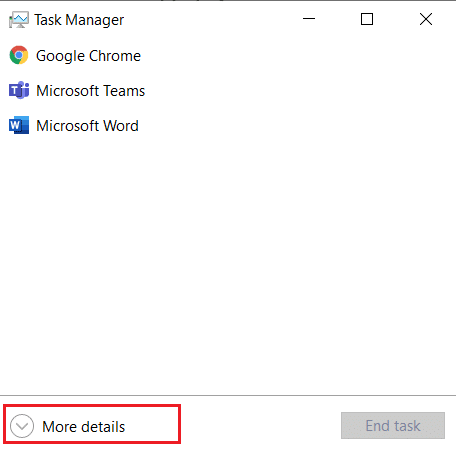
3. Vá para a aba “Processos”. Role até a seção “Processos em segundo plano”.
4. Localize e clique com o botão direito em “Battle.net Update Agent (32 bits)”. Selecione “Finalizar tarefa”.
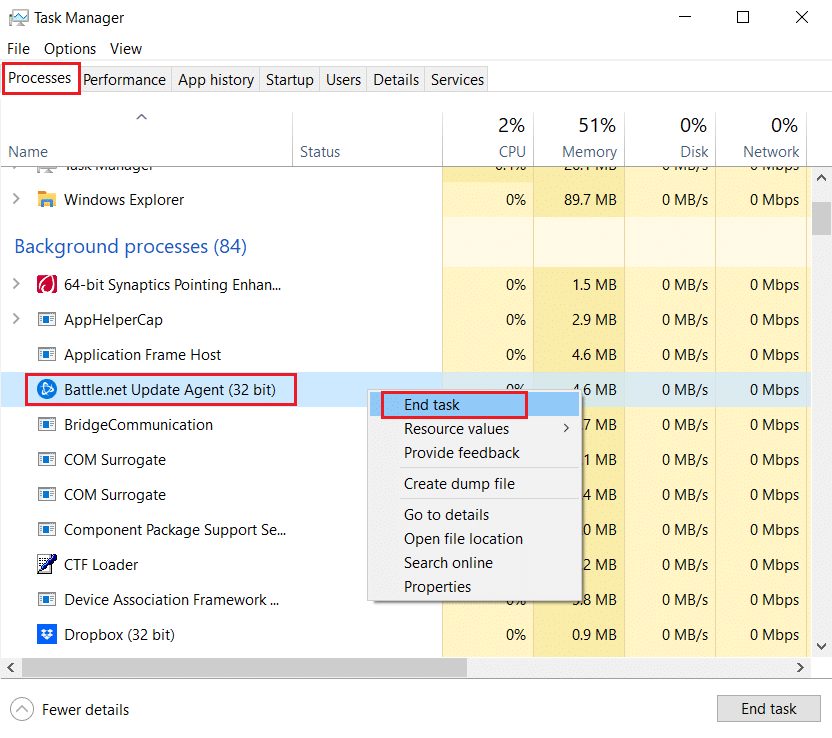
Método 9: Modificar as Configurações de Inicialização
Alguns aplicativos em segundo plano podem causar erros no Battle.net. Iniciar o sistema com inicialização seletiva permite iniciar o computador apenas com programas essenciais. Para isso, siga estas etapas:
1. Pressione Windows + R para abrir a janela “Executar”.
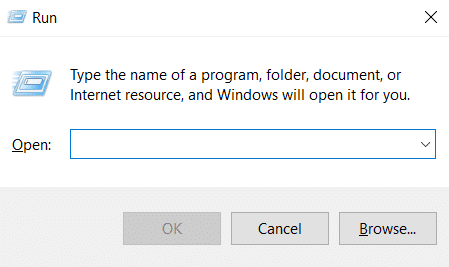
2. Digite “msconfig” e clique em “OK”.
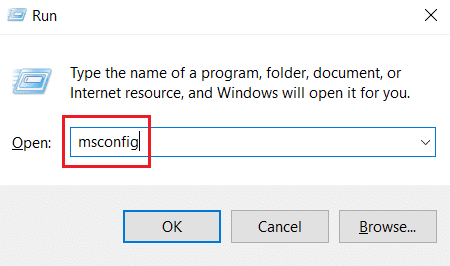
3. Vá para a aba “Inicialização” e desmarque a opção “Inicialização segura”.
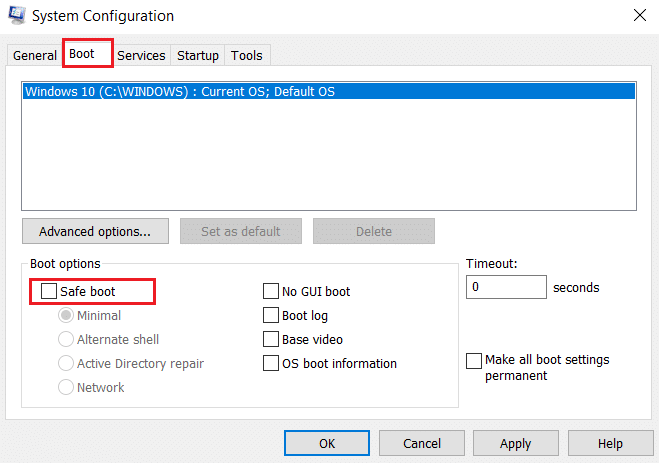
4. Vá para a aba “Geral”. Selecione “Inicialização seletiva” e desmarque a opção “Carregar itens de inicialização”.
Nota: Certifique-se de que “Carregar serviços do sistema” esteja marcado.

5. Clique em “Aplicar” e “OK” para salvar as alterações.
Método 10: Excluir Pasta Battle.net
Remover certos conteúdos da pasta Battle.net pode redefinir as configurações do cliente. Antes de usar este método, feche todos os processos relacionados ao Battle.net pelo Gerenciador de Tarefas. Siga estes passos:
1. Pressione Windows + E para abrir o Explorador de Arquivos.
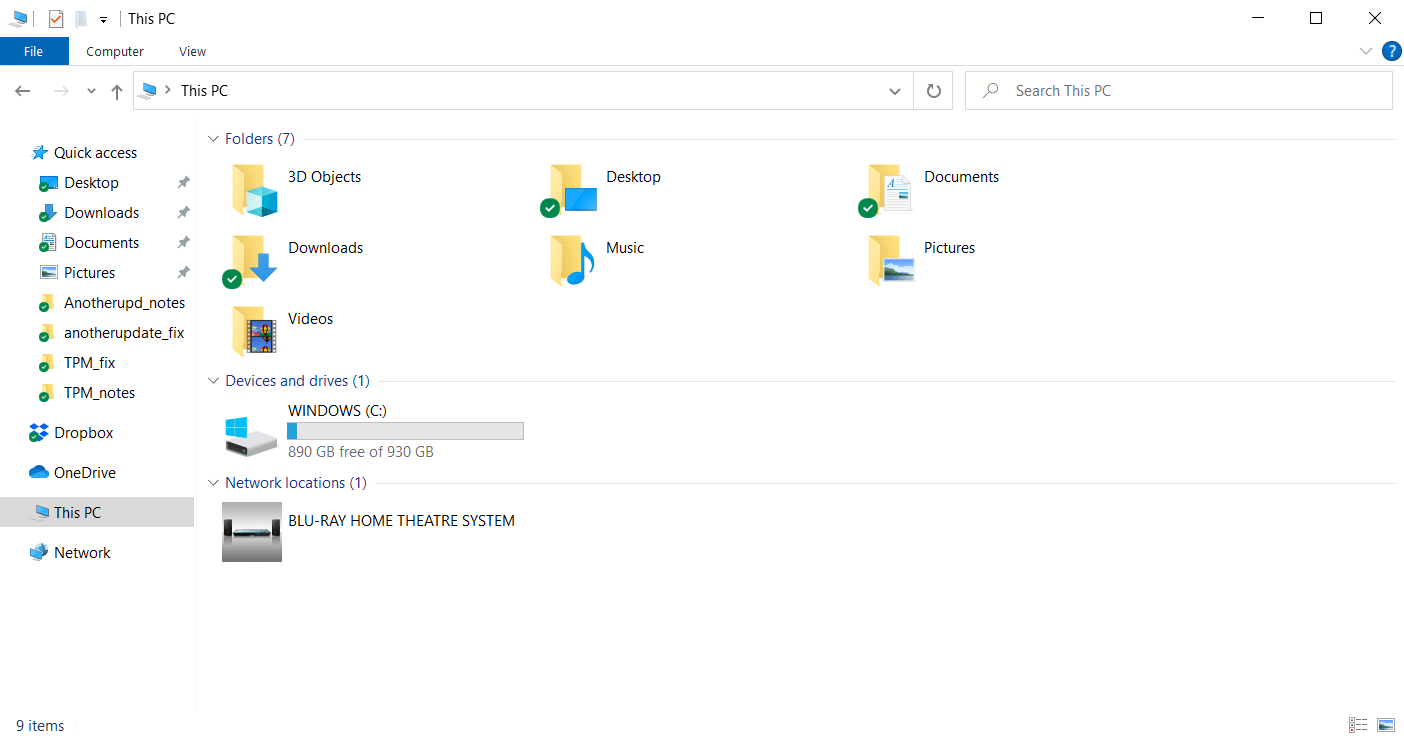
2. Clique em “Exibir” e marque a caixa “Itens ocultos”.
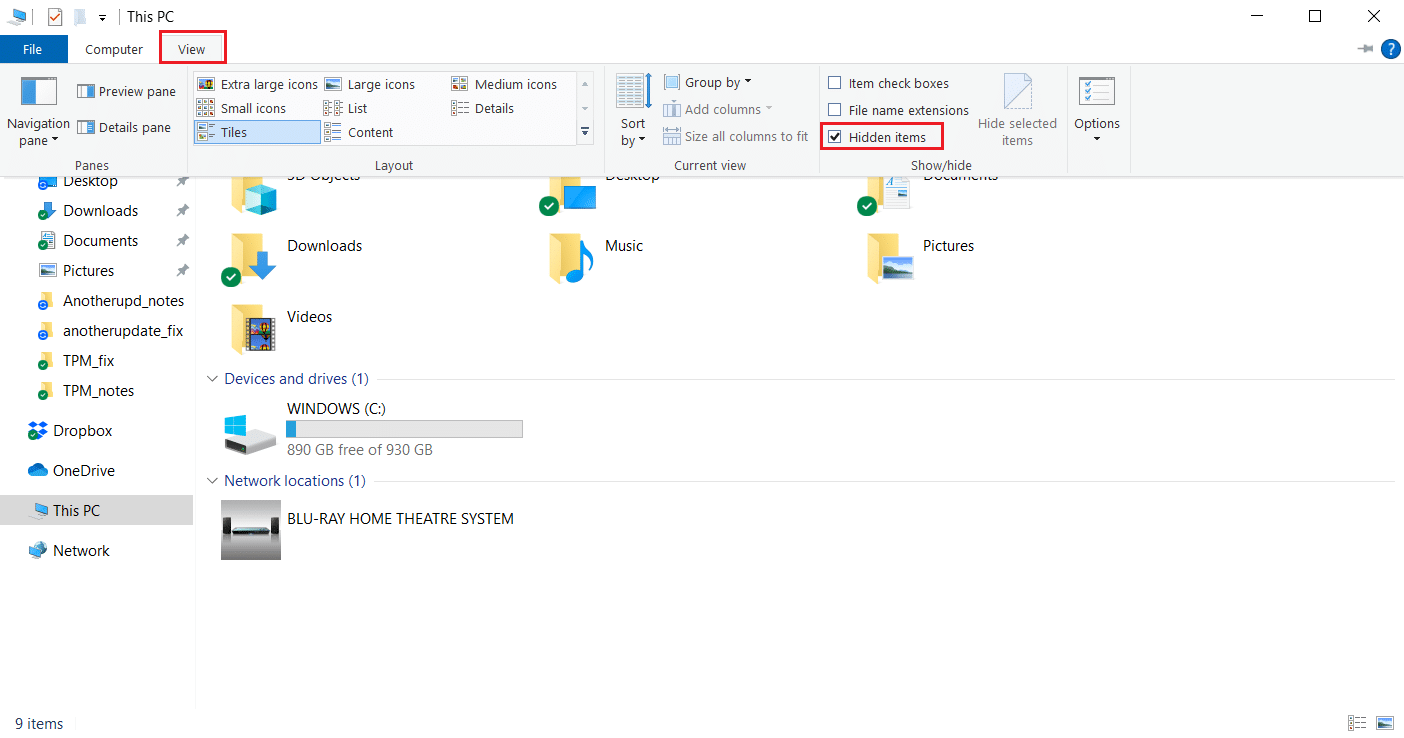
3. Vá para o caminho C:ProgramData no Explorador de Arquivos.
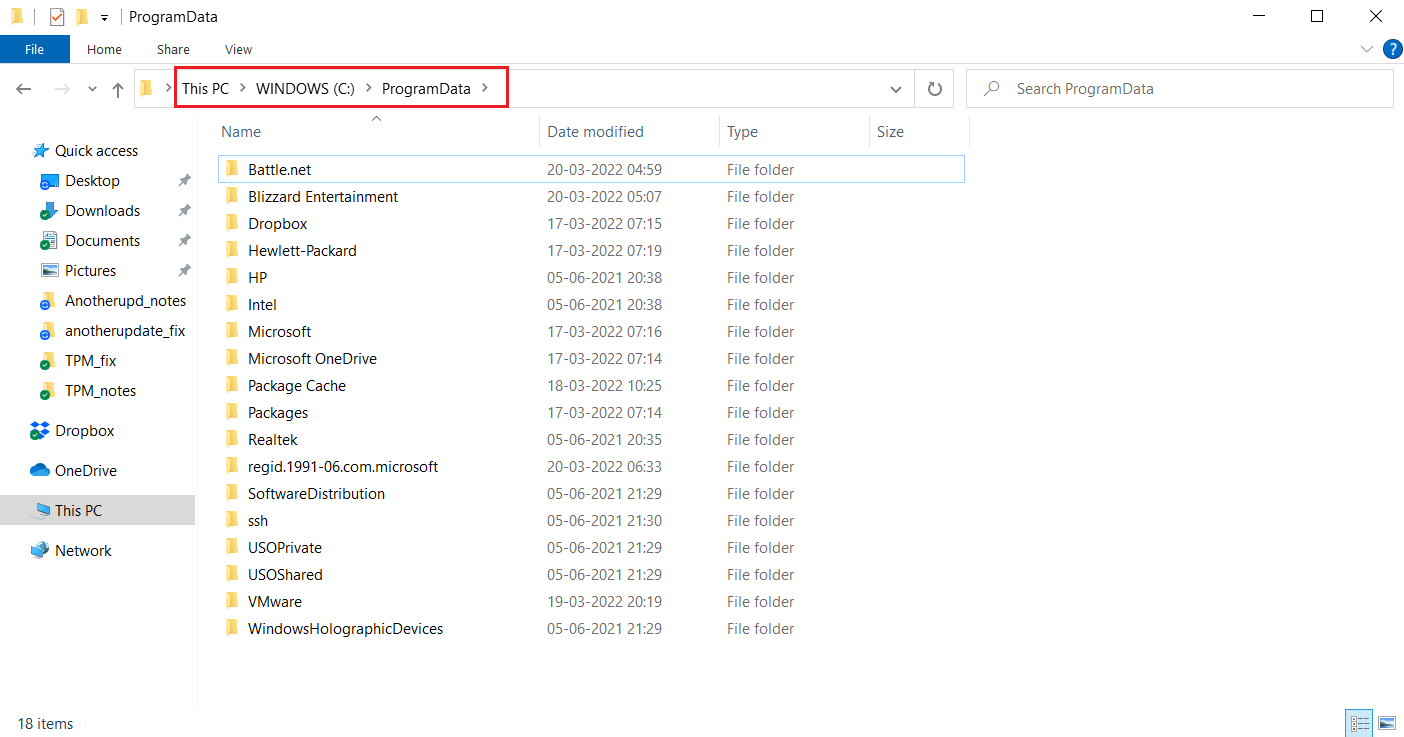
4. Clique com o botão direito na pasta “Battle.net” e selecione “Excluir”.
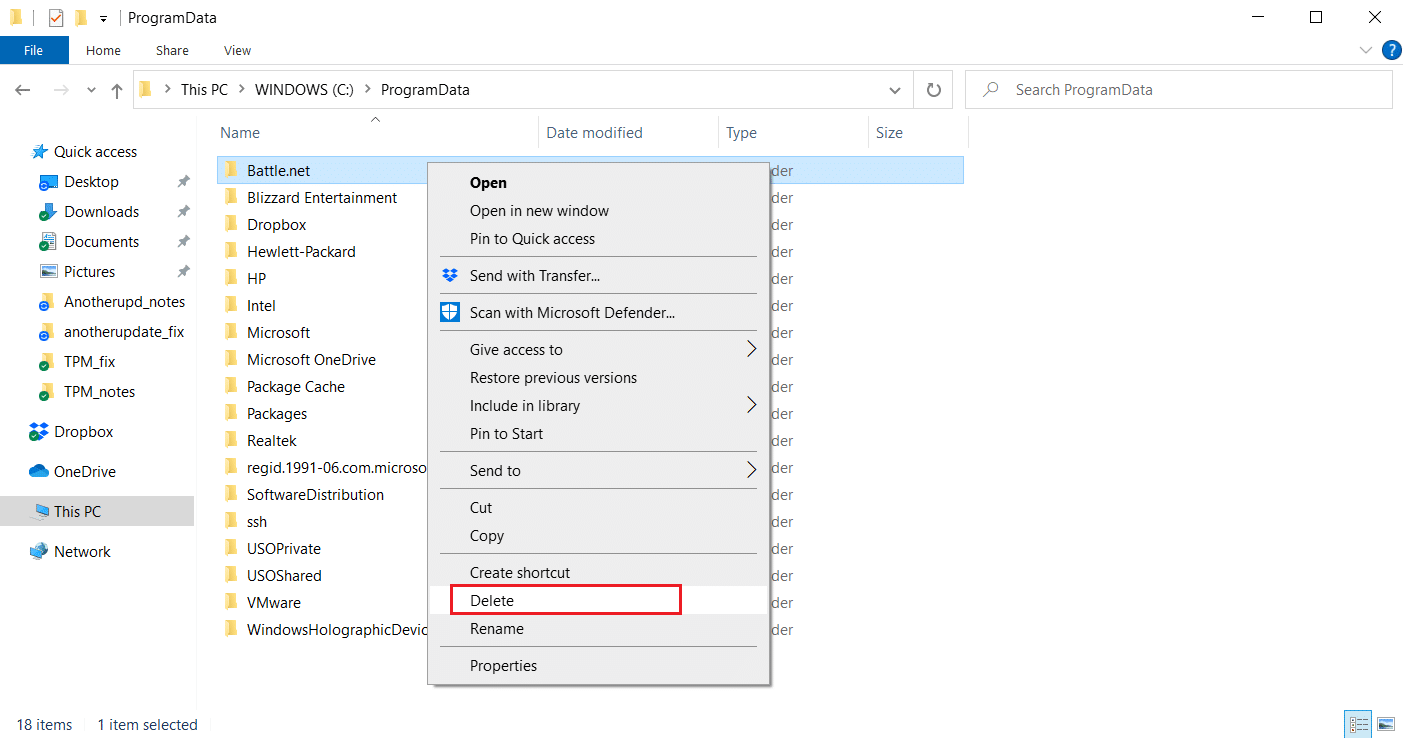
5. Reinicie o aplicativo Battle.net após excluir a pasta.
Método 11: Definir DNS Padrão
Alterações nas configurações de DNS podem causar erros no Battle.net. Reverter para as configurações padrão pode resolver o problema. Siga estas etapas:
1. Pressione Windows + R para abrir “Executar”.
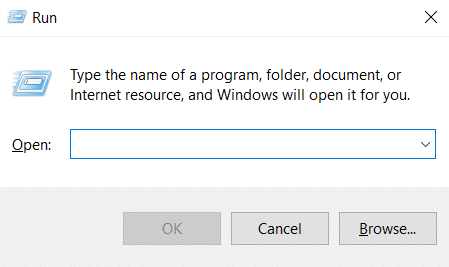
2. Digite “ncpa.cpl” e pressione “Enter” para abrir “Conexões de Rede”.
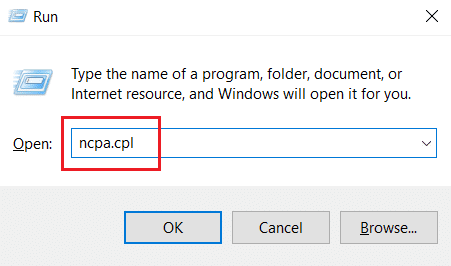
3. Clique duas vezes no Adaptador de Rede ativo.
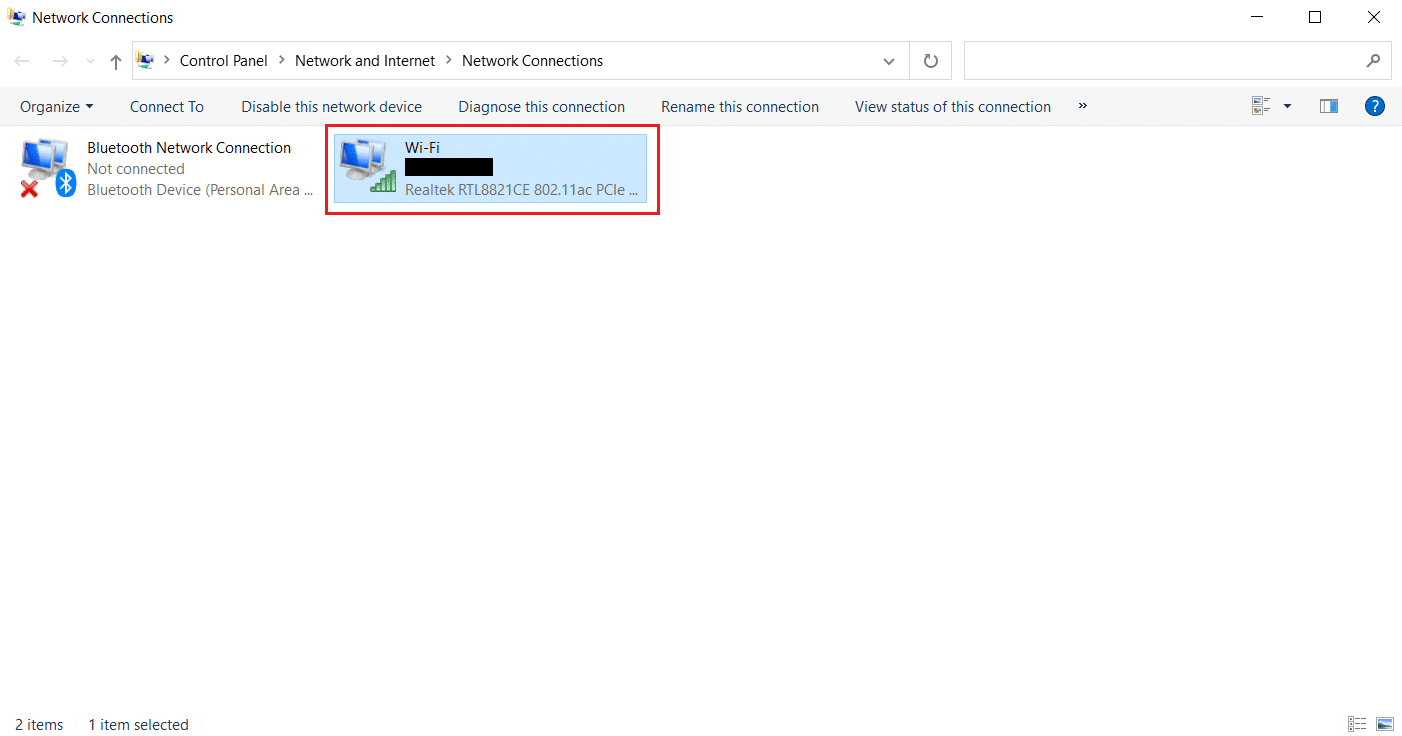
4. Clique em “Propriedades” na janela de Status do Wi-Fi ou Adaptador de rede.
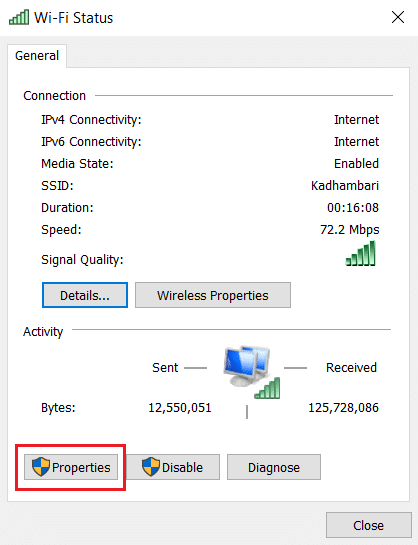
5. Selecione “Protocolo TCP/IPv4” e clique em “Propriedades”.
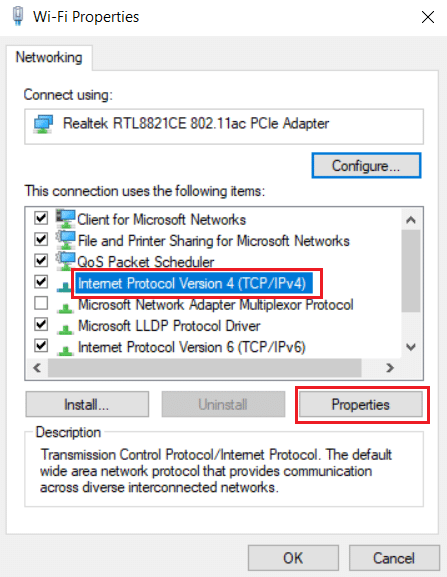
6. Marque “Obter um endereço IP automaticamente” e “Obter endereço do servidor DNS automaticamente” e clique em “OK”.
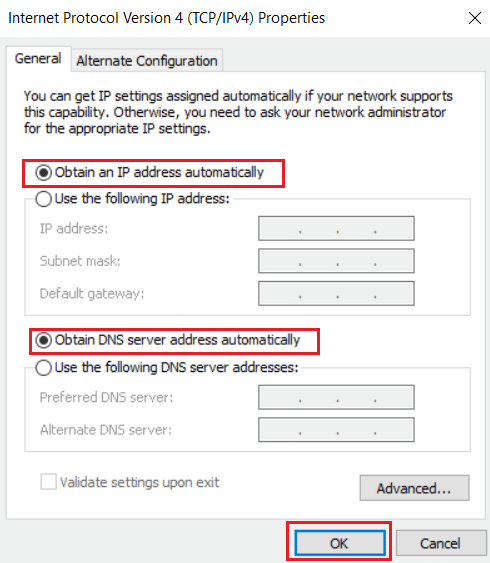
Abra o Battle.net novamente e verifique se o problema foi resolvido.
Nota: Se o problema persistir, tente desabilitar o Adaptador Hamachi nas Conexões de Rede, caso o utilize.
Método 12: Desativar Ponto a Ponto
A opção de rede ponto a ponto pode causar o erro devido a questões de segurança. Desative esta opção no jogo para solucionar o problema. Siga estas etapas:
1. Abra o inicializador Battle.net.
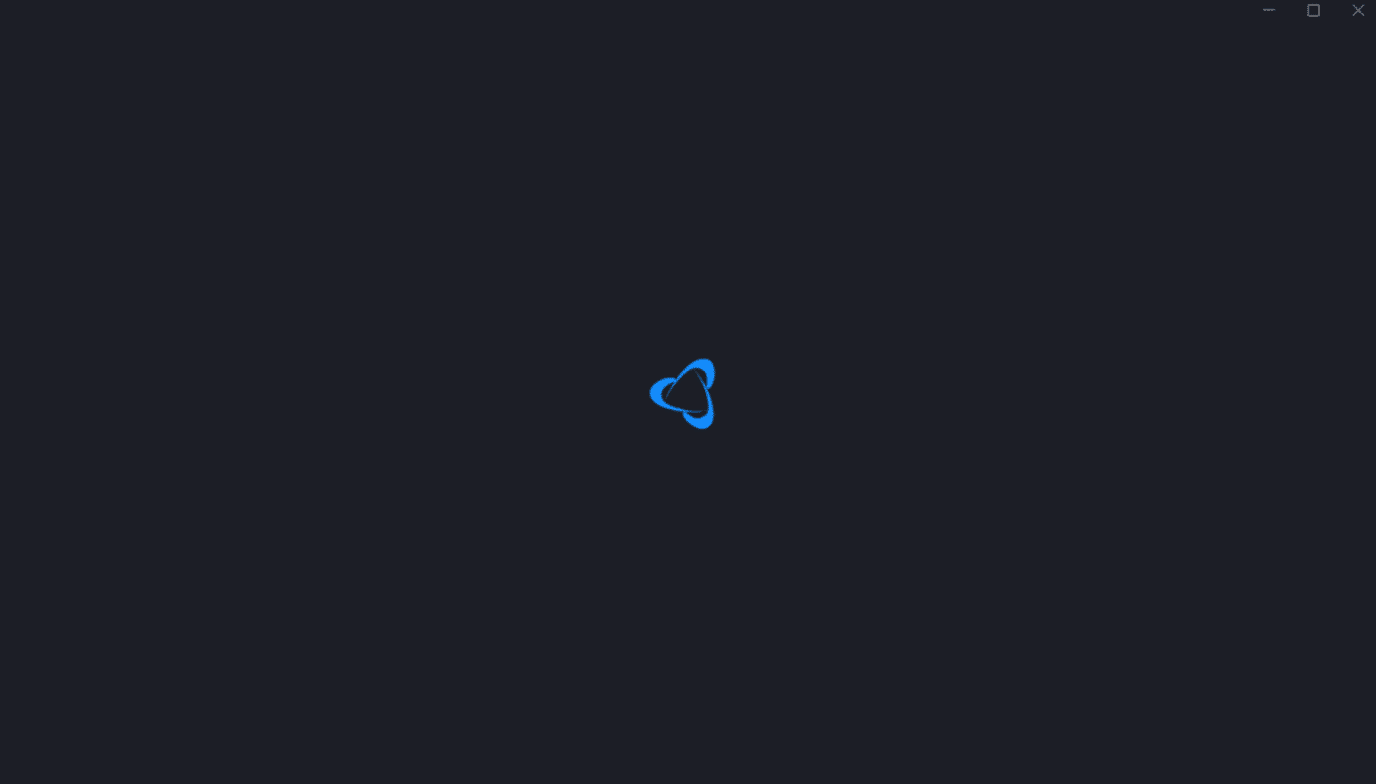
2. Clique no ícone da Blizzard no canto superior esquerdo.
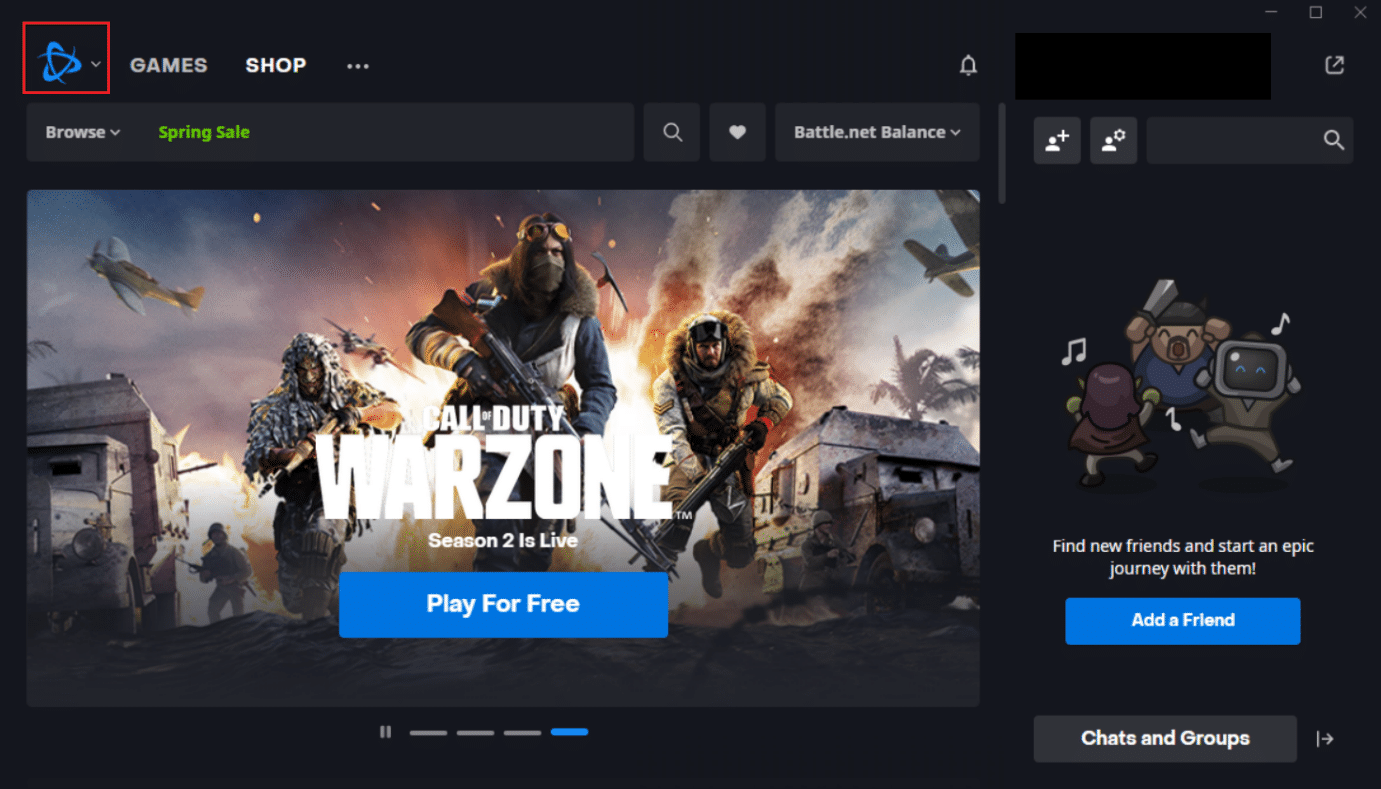
3. Selecione a opção “Configurações”.
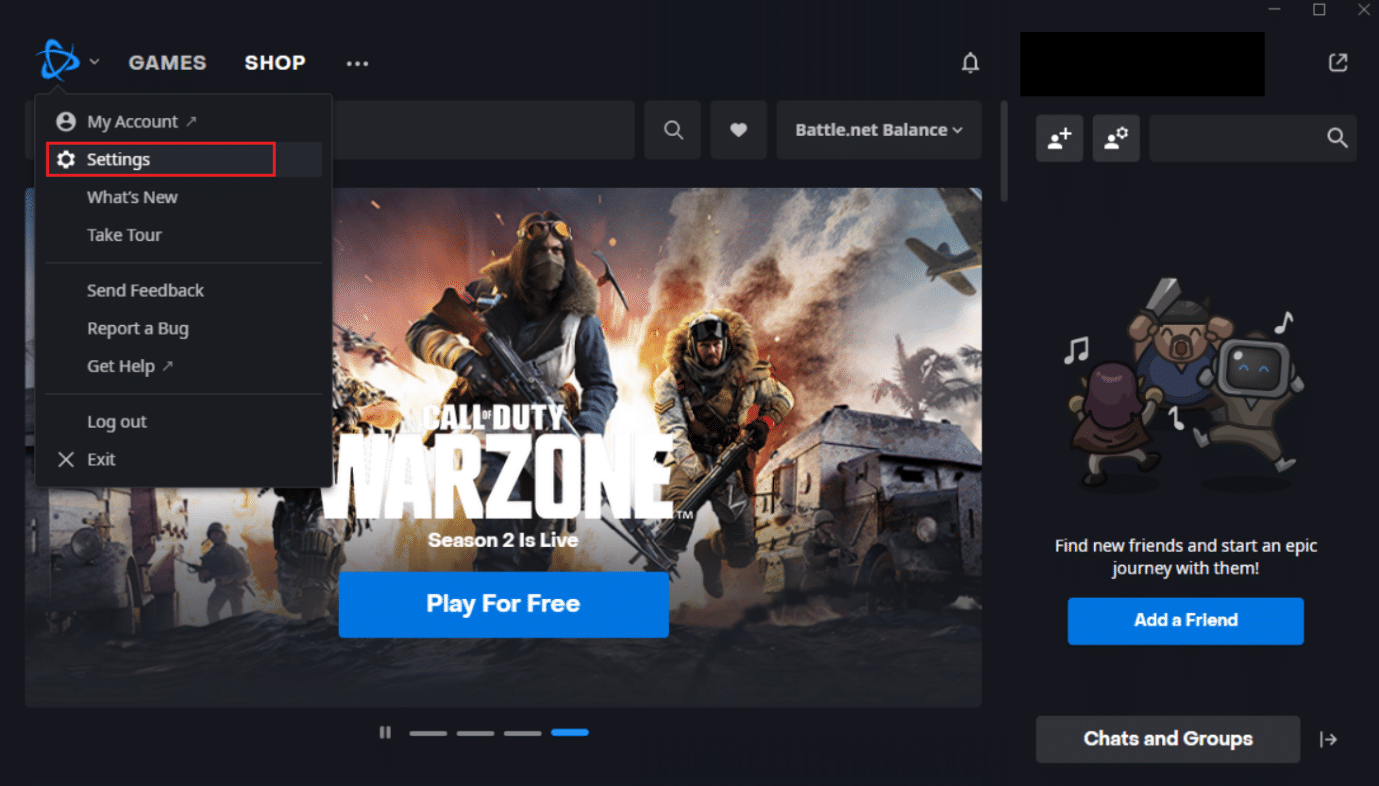
4. Selecione “Downloads” no painel esquerdo.
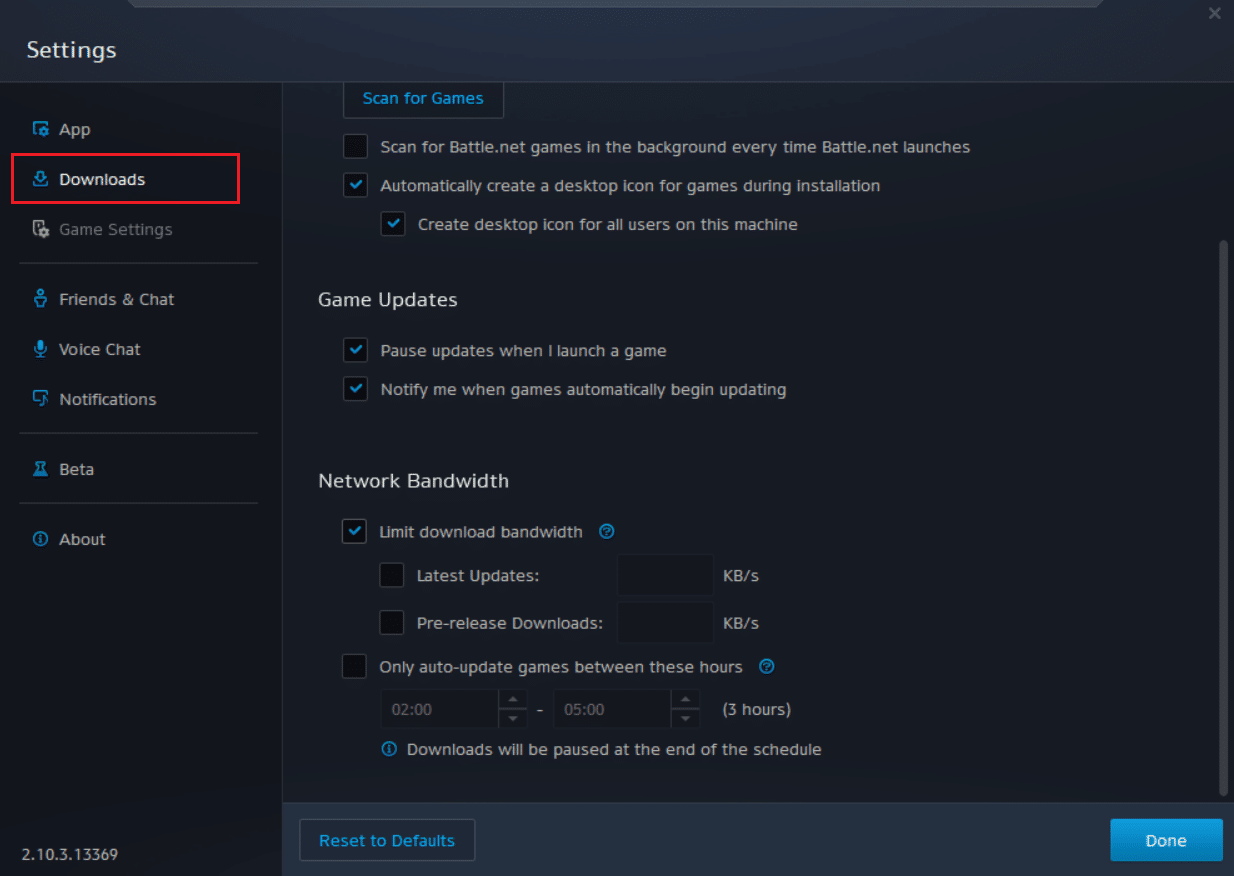
5. Desmarque a opção “Ativar ponto a ponto” na seção “Largura de banda da rede” e clique em “Concluído”.
Reinicie o aplicativo e verifique se o problema foi resolvido.
Método 13: Desinstalar e Reinstalar o Battle.net
Se nenhuma das soluções anteriores funcionar, desinstale e reinstale o Battle.net. Uma versão desatualizada do aplicativo pode causar o erro, enquanto a instalação da versão mais recente pode solucionar o problema. Siga estas etapas:
1. Pressione a tecla Windows e digite “painel de controle” e clique em “Abrir”.
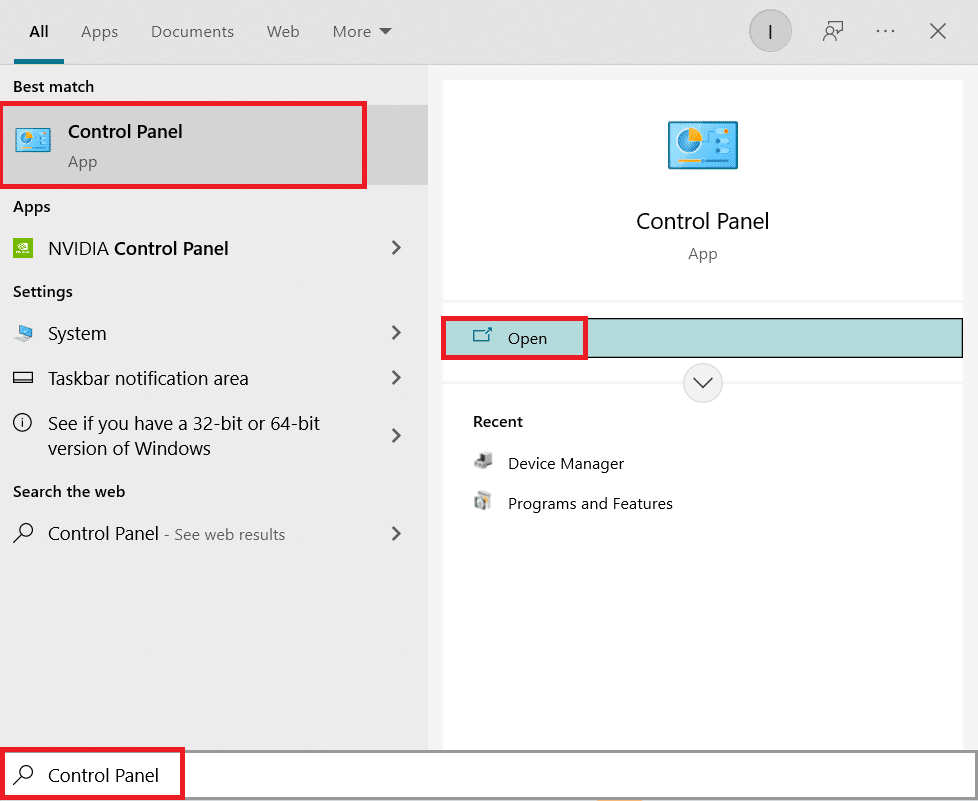
2. Ajuste “Exibir por” para “Categoria” e selecione “Configuração de programas”.
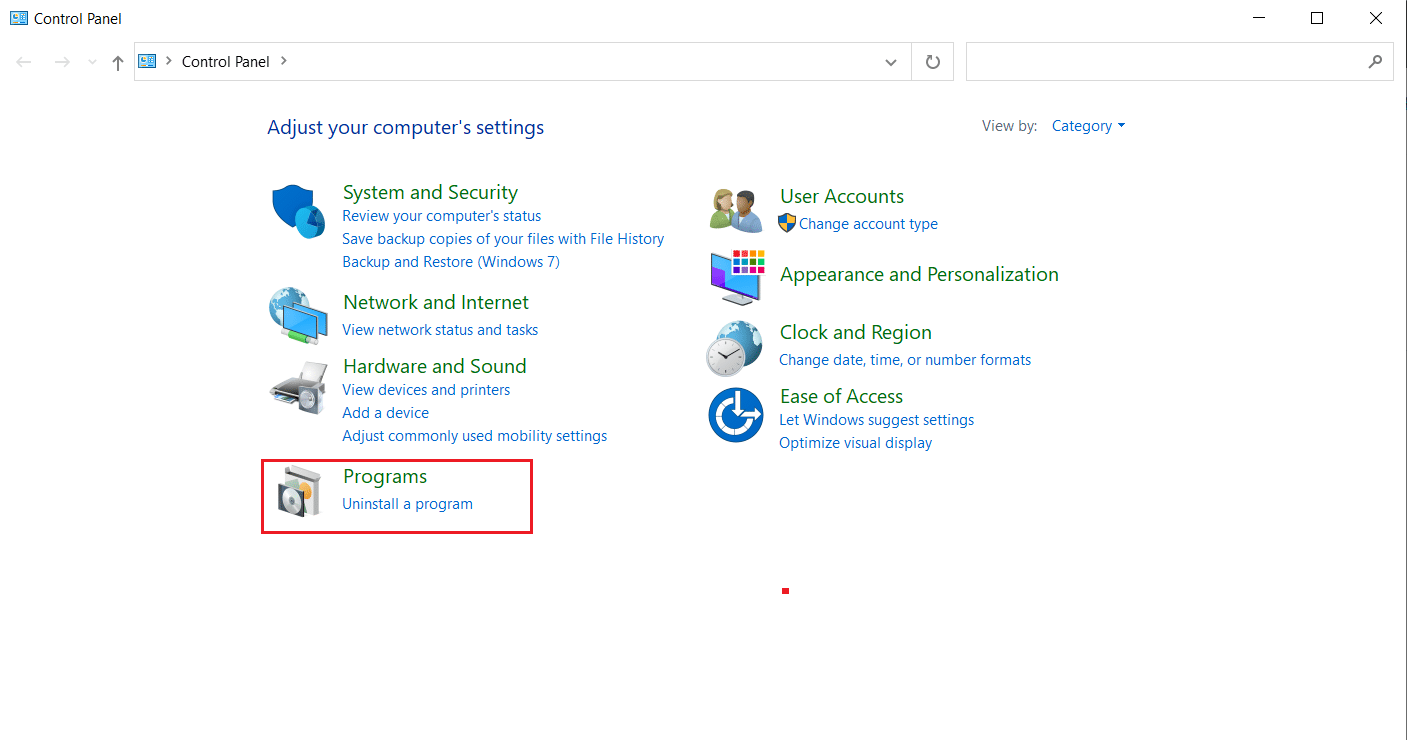
3. Clique em “Desinstalar um programa” na seção “Programas e Recursos”.
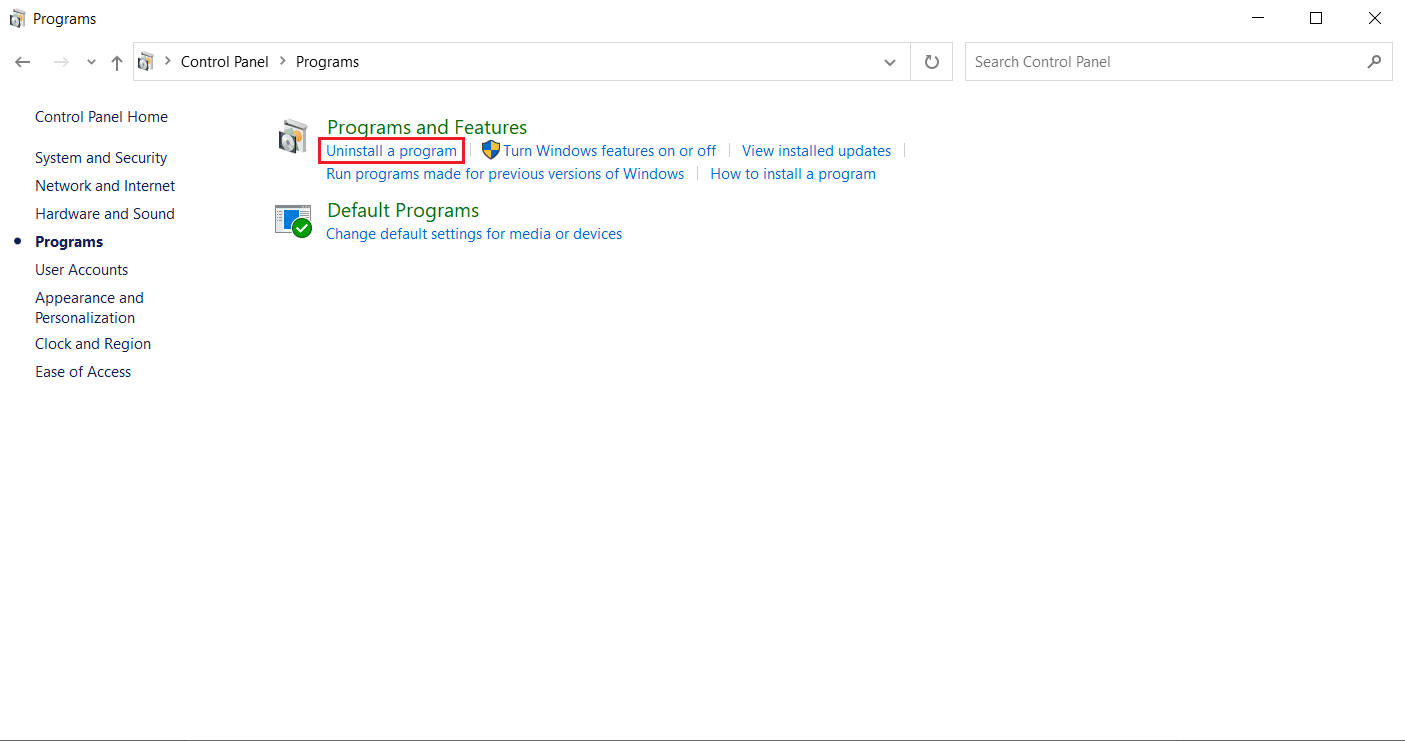
4. Clique com o botão direito no programa Battle.net e selecione “Desinstalar/alterar”.
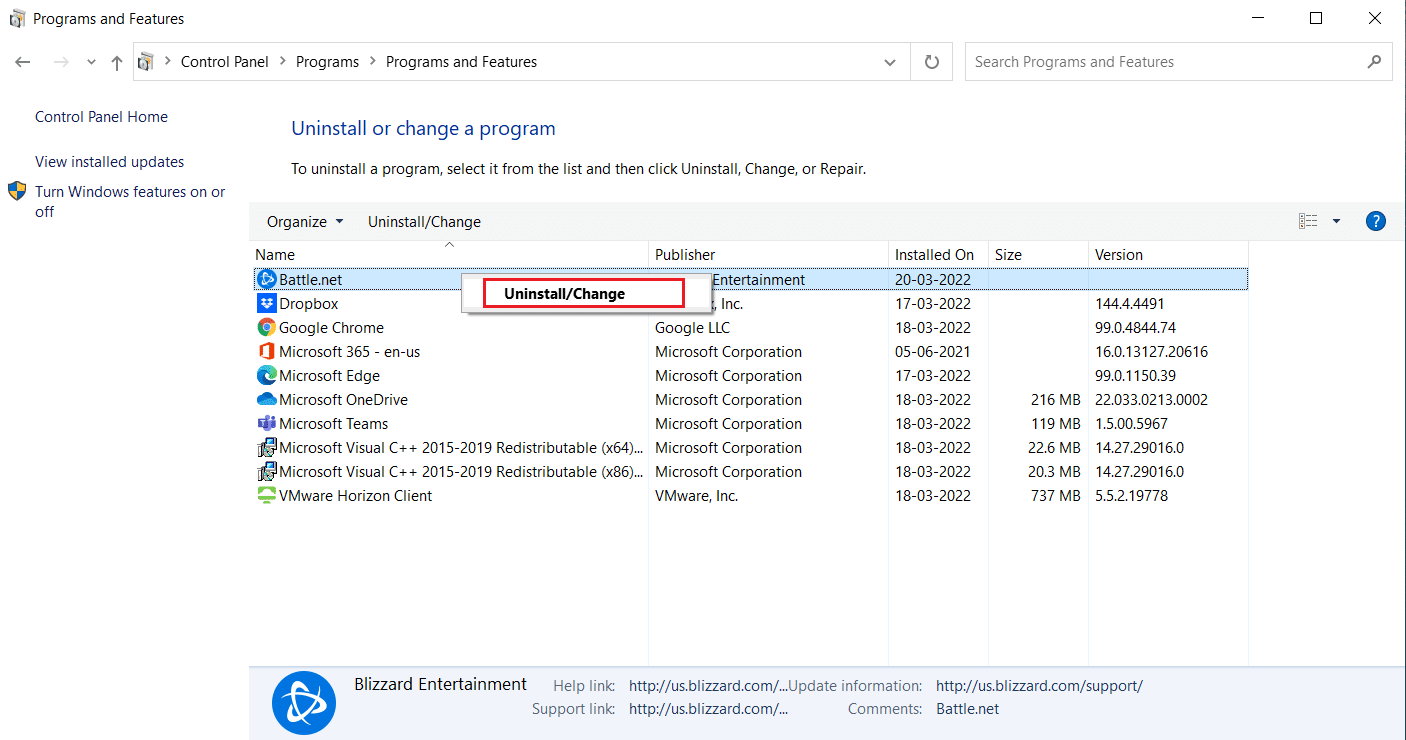
5. Clique em “Sim, Desinstalar” para confirmar.
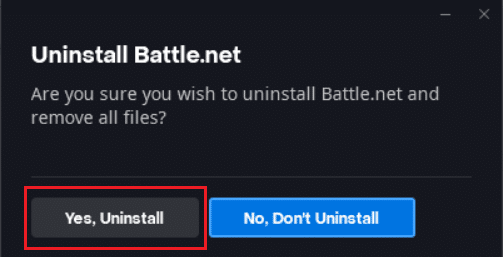
6. Após desinstalar, vá para a página oficial do Battle.net e baixe a versão mais recente.
7. Clique em “Download para Windows”. O arquivo “Battle.net-setup.exe” será baixado.
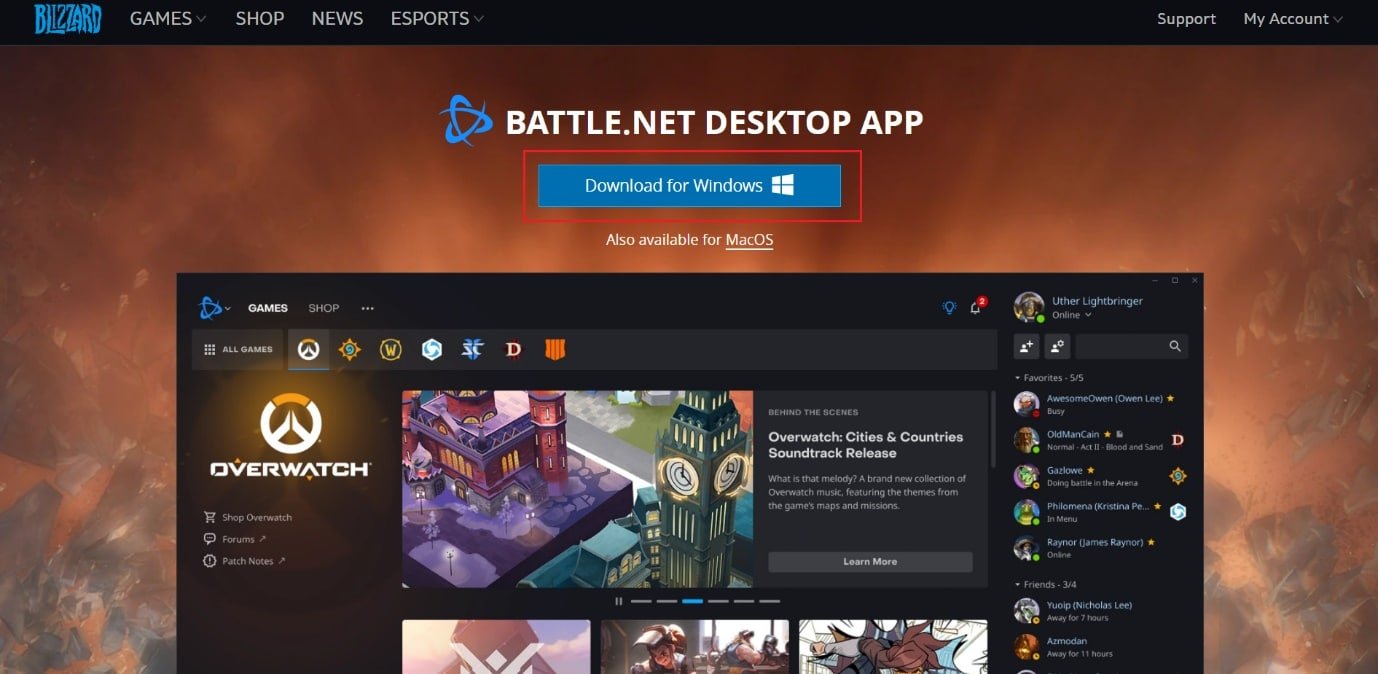
8. Execute “Battle.net-setup.exe”. Escolha seu idioma e clique em “Continuar”.
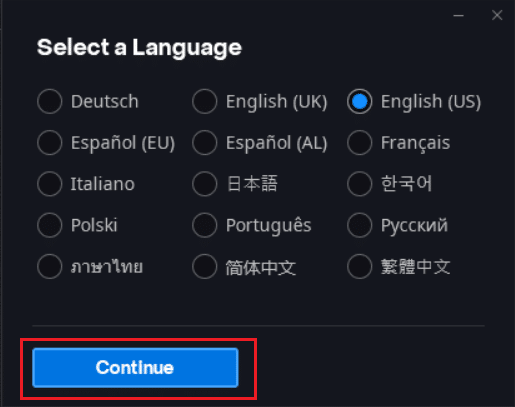
9. Clique em “Alterar” para mudar o local de instalação, se necessário. Clique em “Continuar”.
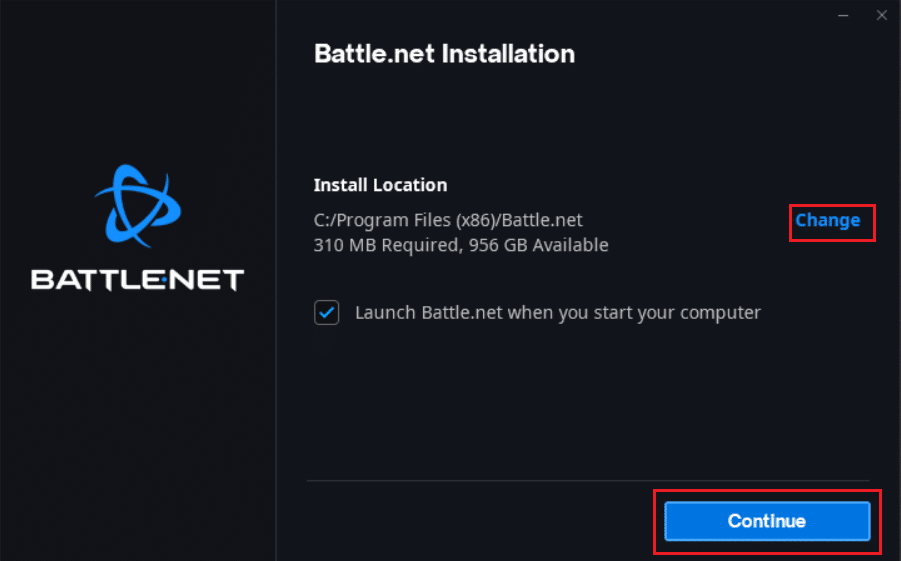
10. Aguarde a conclusão do processo de instalação.
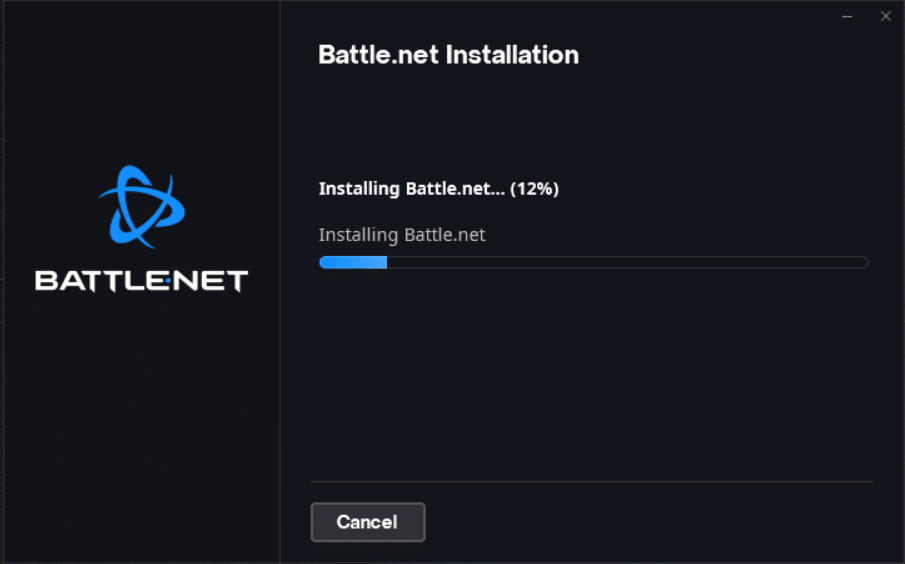
11. Após instalar, faça login com suas credenciais.
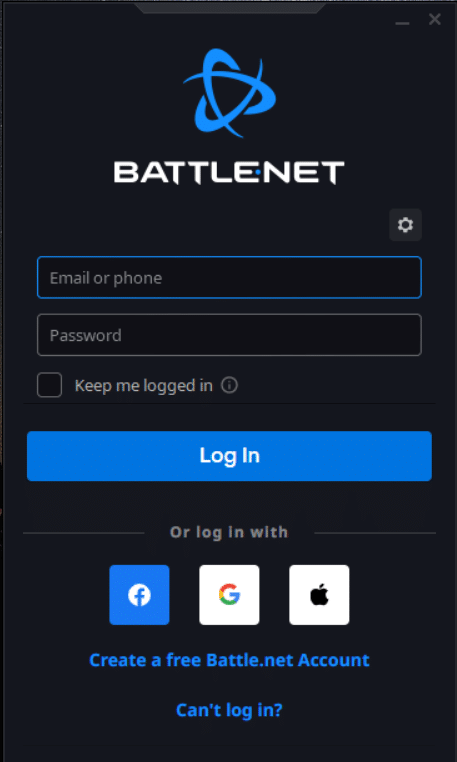
***
Esperamos que este guia tenha sido útil na resolução do problema “Aguardando outra instalação ou atualização” no Windows 10. Informe-nos qual método funcionou melhor para você. Deixe suas dúvidas ou sugestões na seção de comentários.